3 Méthodes pour Restaurer le Registre Windows 10 Sans Sauvegarde
 Le Registre Windows contient des paramètres à bas niveau qui font fonctionner l’ensemble de votre système. Cependant, vous risquez de casser le système d’exploitation en modifiant des valeurs ou des clés dans le Registre. Si cela se produit, votre seule option est de restaurer le Registre Windows 10 sans sauvegarde.
Le Registre Windows contient des paramètres à bas niveau qui font fonctionner l’ensemble de votre système. Cependant, vous risquez de casser le système d’exploitation en modifiant des valeurs ou des clés dans le Registre. Si cela se produit, votre seule option est de restaurer le Registre Windows 10 sans sauvegarde.
Vous devez restaurer sans sauvegarde car Windows 10 a cessé de sauvegarder automatiquement le registre système depuis la version 1803. Ainsi, vous remarquerez que le dossier system32regback est vide.
Vous pouvez toujours restaurer le registre Windows sans sauvegarde, donc ne vous inquiétez pas. Dans cet article, nous allons examiner diverses techniques que vous pouvez utiliser pour restaurer le Registre sans sauvegarde.
Windows 10 a-t-il un registre de sauvegarde ?
Il n’y a pas de registre automatiquement sauvegardé sur Windows 10, mais vous pouvez et, dans la plupart des cas, devriez créer une sauvegarde de votre registre avant de changer ses valeurs.
Vous devez exporter le Registre à son emplacement actuel avant d’apporter les modifications, et ces données exportées serviront de sauvegarde du Registre si nécessaire.
Pouvez-vous restaurer des fichiers de registre ?
Comme nous l’avons dit, vous aurez besoin d’exporter les données du Registre pour créer une sauvegarde ; l’inverse est vrai pour la restauration des données. Vous devez importer les données exportées, et vous êtes prêt à partir.
Certains de nos lecteurs ont demandé comment réinitialiser le Registre dans Windows 10, mais le mot clé ici est restaurer, ou réparer, pas réinitialiser.
Le seul moyen de réinitialiser regedit à ses paramètres par défaut est de procéder à une réinitialisation du PC, ce qui n’est pas préférable et c’est l’une des solutions de dernier recours.
La Restauration du Système réinitialise-t-elle le registre ?
Cela ne réinitialise pas vraiment le Registre mais revient sur toutes les modifications effectuées depuis la création du point de restauration choisi.
Donc, si votre objectif en effectuant une Restauration du Système est de réinitialiser le Registre en raison d’un changement particulier, nous vous recommandons soit de choisir un point de restauration créé avant le changement concerné, soit de réinitialiser les paramètres d’usine de Windows.
Comment puis-je restaurer le registre Windows 10 sans sauvegarde ?
1. Restaurer le registre manuellement sur Windows 10
- Cliquez sur la touche Windows, tapez regedit dans la barre de recherche, et cliquez sur Éditeur du Registre pour l’ouvrir.
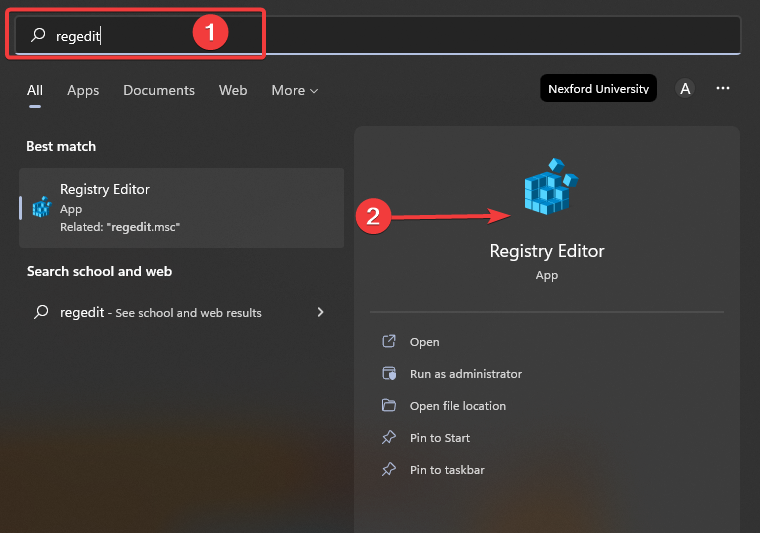
- Naviguez vers le chemin ci-dessous.
HKEY_LOCAL_MACHINE \ SYSTEM \ CurrentControlSet \ Control \ Session Manager \ Configuration Manager
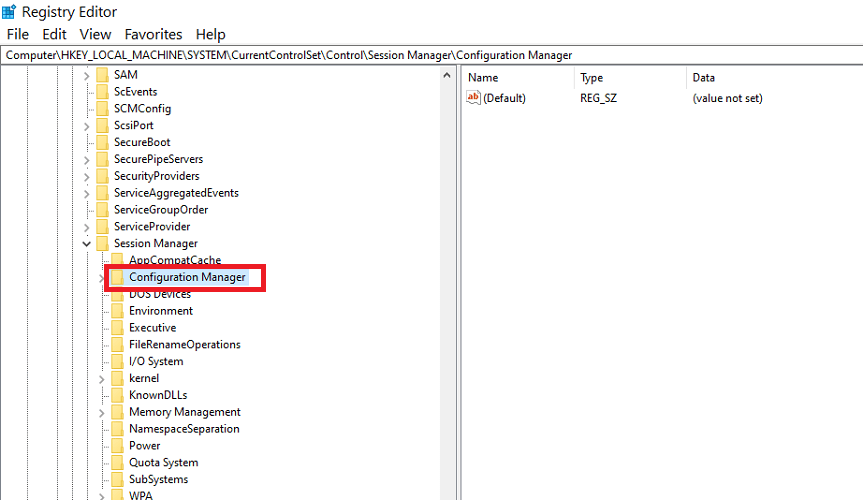
- Faites un clic droit sur Configuration Manager et allez à Nouveau > Valeur DWORD (32 bits).
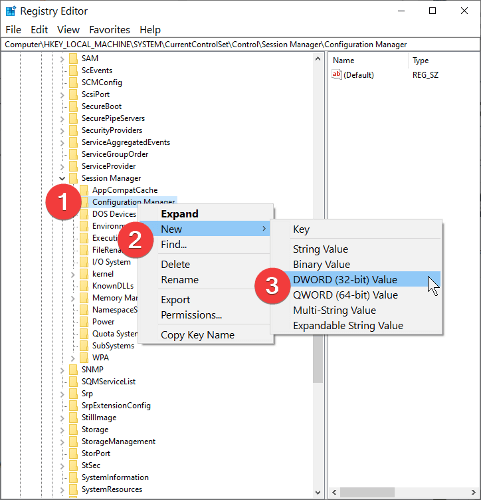
- Nommez cette valeur de registre EnablePeriodicBackup, donnez à EnablePeriodicBackup la valeur de 1, et fermez l’Éditeur du Registre.
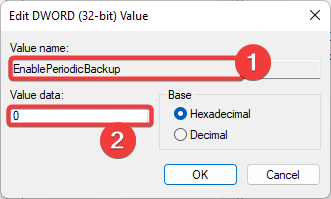
- Redémarrez votre ordinateur.
- Au redémarrage, Windows créera sa première sauvegarde.
2. Utiliser le Planificateur de tâches
- Cliquez sur le bouton Menu Démarrer.
- Recherchez Planificateur de tâches et cliquez sur le résultat pour l’ouvrir.
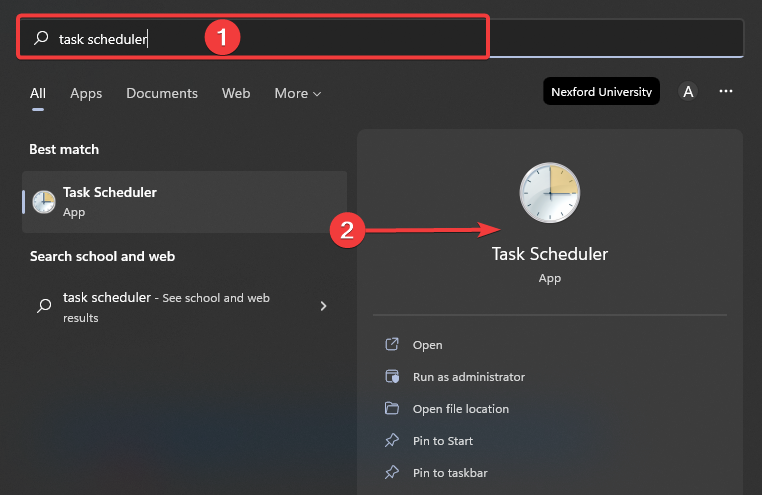
-
Allez à ce chemin :
`Bibliothèque du Planificateur de tâches > Microsoft > Windows > Registre` - Faites un clic droit sur RegIdleBackup et sélectionnez Exécuter.
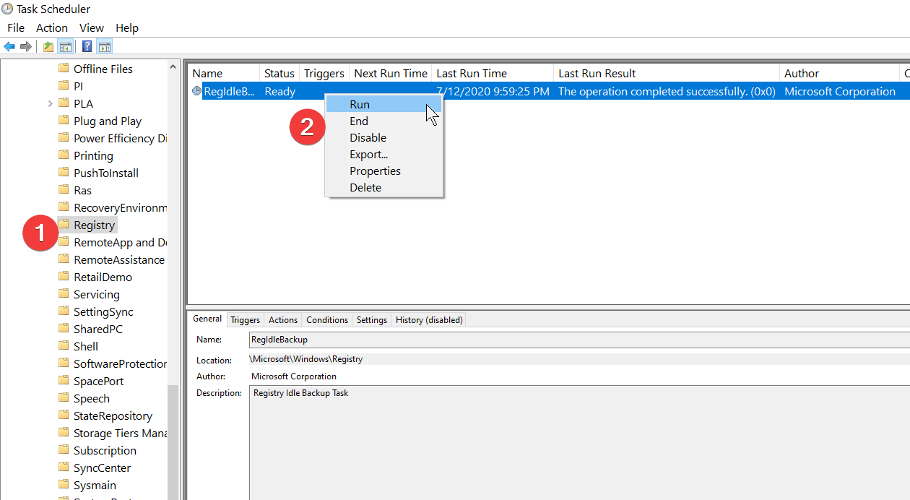
Cette procédure déclenche la tâche pour s’exécuter et sauvegarder le registre Windows 10. Cela écrase toutes les anciennes sauvegardes dans le dossier RegBack.
3. Restaurer le registre dans Windows 10 sans sauvegarde en utilisant CMD
- Appuyez sur la combinaison de touches Windows + I pour ouvrir Paramètres.
- Sélectionnez Mise à jour et sécurité.
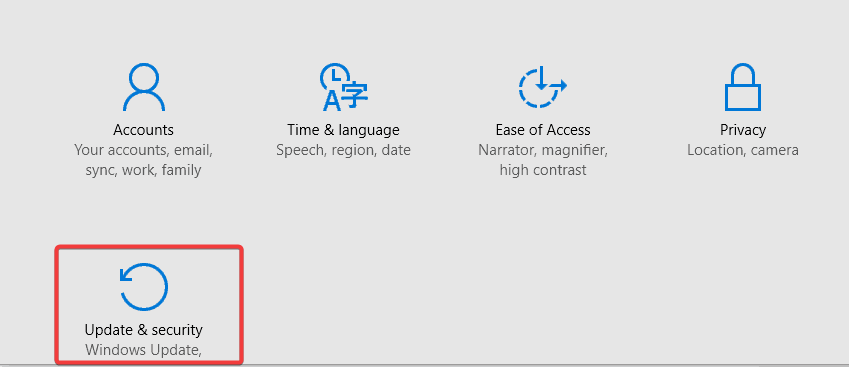
- Cliquez sur l’option Récupération, et dans la section Démarrage avancé, sélectionnez Redémarrer maintenant.
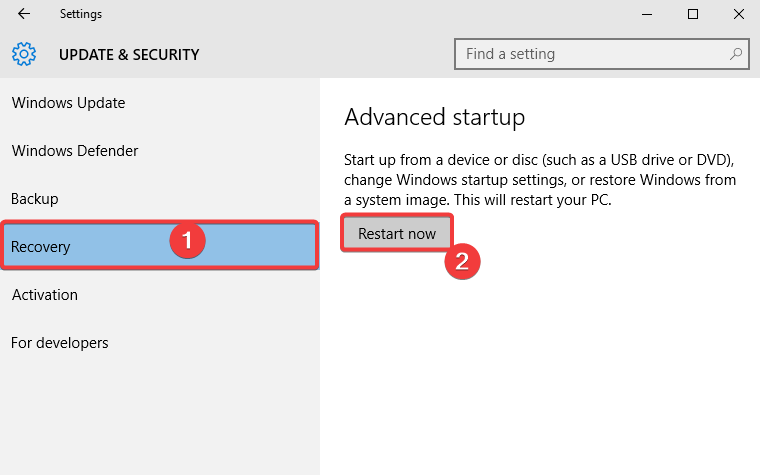
- Sélectionnez Dépanner après le redémarrage de la machine, puis Options avancées.
- Choisissez Invite de commandes.
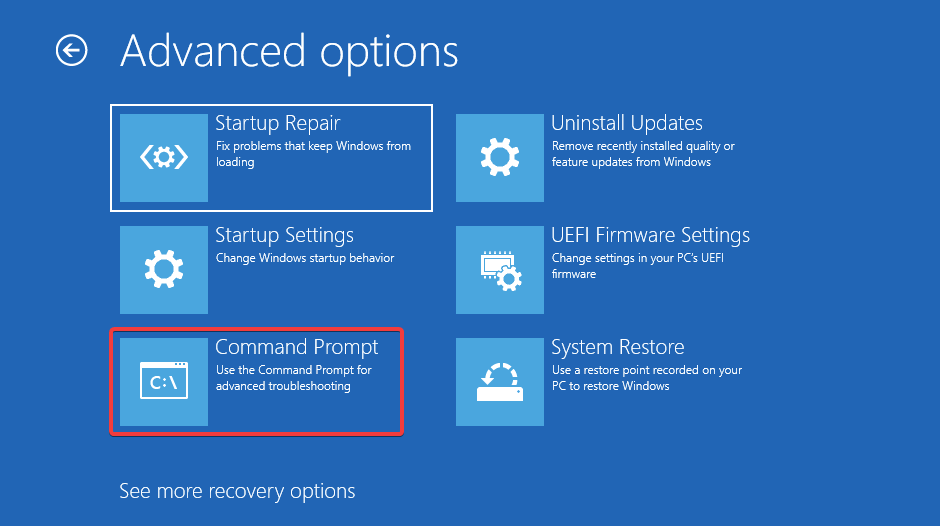
- Dans Invite de commandes, entrez la lettre de votre lecteur Windows, puis appuyez sur Entrée.
- Confirmez que vous êtes dans le bon lecteur :
dir
- Si la lettre que vous avez saisie à l’étape 7 était incorrecte, revenez à cette étape et corrigez-la.
- Tapez le script ci-dessous, puis appuyez sur Entrée pour accéder au dossier System32.
cd d:windowssystem32
- Tapez le script ci-dessous, puis appuyez sur Entrée pour créer un dossier de sauvegarde appelé configBak.
mkdir configBak
- Copiez et collez le script ci-dessous, puis appuyez sur Entrée pour sauvegarder le dossier de configuration.
copy config configBak
- Tapez le script ci-dessous, puis appuyez sur Entrée pour entrer dans le dossier RegBack.
cd configRegBack
- Tapez le script ci-dessous, puis appuyez sur Entrée pour copier les données RegBack vers la configuration.
**copy *...*
- Confirmez chaque opération en appuyant sur Y et Entrée.
- Fermez la fenêtre de Invite de commandes.
En fermant l’Invite de commandes, votre machine redémarrera et générera une sauvegarde. Vous devriez avoir réussi à restaurer le Registre dans Windows 10 à ses paramètres par défaut en utilisant l’Invite de commandes. En savoir plus sur ce sujet
- 10 meilleurs outils de nettoyage de registre pour Windows
- Écran bleu d’erreur de registre dans Windows 10/11 [0x00000051]
- Corriger : registre corrompu dans Windows 10/11
- Point de restauration ne fonctionnant pas dans Windows 10/11
- Comment nettoyer le Registre Windows 10
Comment restaurer le Registre sans sauvegarde sur Windows 11 ?
- Appuyez sur la combinaison de touches Windows + I pour ouvrir Paramètres.
- Sélectionnez Système, puis cliquez sur Récupération sur le panneau de droite.
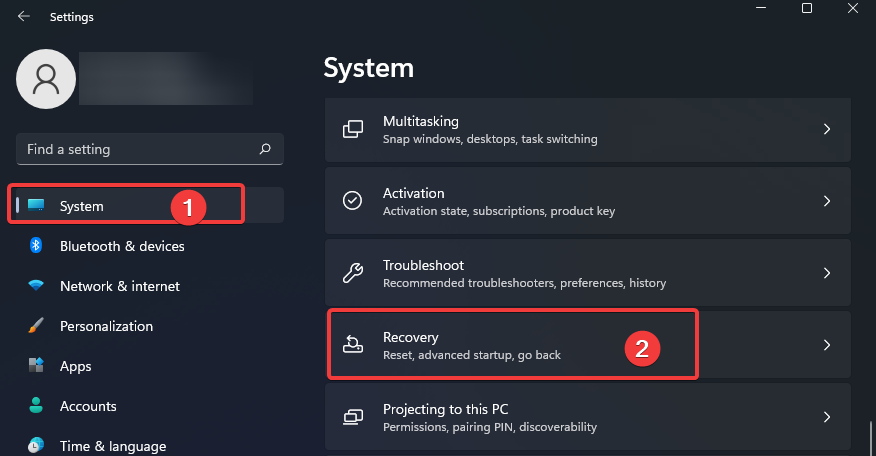
- Choisissez Redémarrer maintenant sous l’option de récupération.
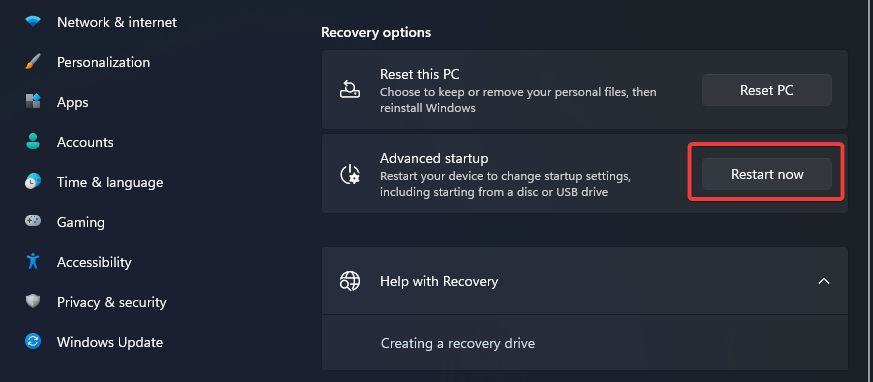
- Sélectionnez Dépanner après le redémarrage de la machine, puis Options avancées.
- Choisissez Invite de commandes.
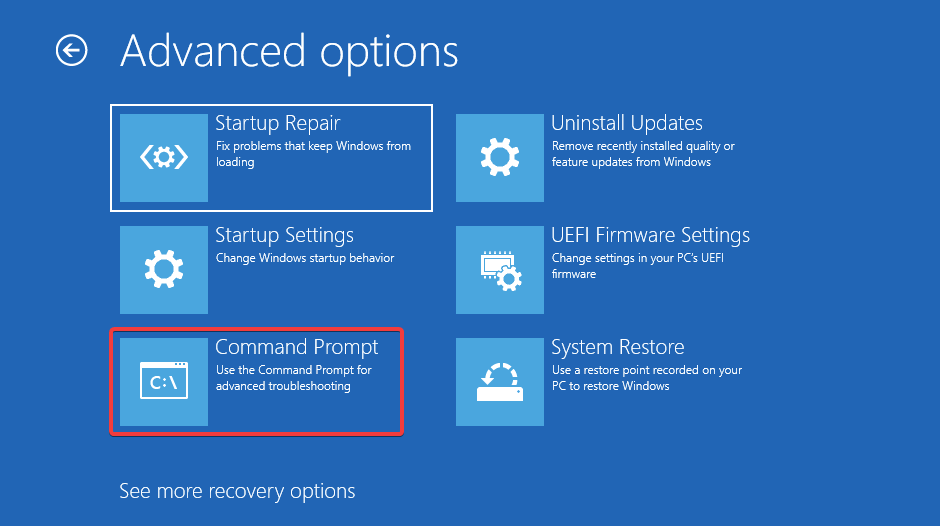
- Dans Invite de commandes, entrez la lettre de votre lecteur Windows, puis appuyez sur Entrée.
- Confirmez que vous êtes dans le bon lecteur :
dir
- Si la lettre que vous avez saisie à l’étape 7 était incorrecte, revenez à cette étape et corrigez-la.
- Tapez le script ci-dessous, puis appuyez sur Entrée pour accéder au dossier System32.
cd d:windowssystem32
- Copiez et collez le script ci-dessous, puis appuyez sur Entrée pour créer un dossier de sauvegarde appelé configBak.
mkdir configBak
- Tapez le script ci-dessous, puis appuyez sur Entrée pour sauvegarder le dossier de configuration.
copy config configBak
- Copiez et collez le script ci-dessous, puis appuyez sur Entrée pour entrer dans le dossier RegBack.
cd configRegBack
- Tapez le script ci-dessous, puis appuyez sur Entrée pour copier les données RegBack vers la configuration.
copy *...*
- Confirmez chaque opération en appuyant sur Y et Entrée.
- Fermez la fenêtre de Invite de commandes.
En fermant l’Invite de commandes, votre machine redémarrera et générera une sauvegarde. Ce processus est très similaire à Windows 10, sauf pour de petits changements d’interface utilisateur dans l’application Paramètres.
Comment savoir si mon Registre est corrompu ?
Après avoir exécuté la commande, le logiciel SFC vous informera s’il a découvert ou corrigé des fichiers corrompus.
Cela fait de l’application un outil précieux pour déterminer si des éléments de registre sur votre ordinateur sont endommagés.
Vous devez exécuter le script ci-dessous dans une Invite de commande avec des privilèges élevés :
sfc /scannow**
Notez que l’utilisation de cet outil peut prendre jusqu’à 30 minutes car il doit parcourir tout votre lecteur.
La restauration du Registre supprime-t-elle des fichiers ?
Cela dépend de la manière dont vous restaurez le Registre. Si vous optez pour la Restauration du Système, les fichiers stockés sur l’ordinateur ne seront pas affectés.
Cependant, si vous réinitialisez le système d’exploitation pour restaurer le Registre, vous risquez de perdre les programmes, fichiers et paramètres configurés sur le PC. Il existe une troisième méthode plus simple, restaurer le Registre en utilisant une sauvegarde dédiée, qui n’affectera pas les parties non concernées du système d’exploitation.
Dans cet article, nous vous avons montré comment restaurer le Registre par défaut.
Après avoir effectué ces opérations, vous aurez appris à restaurer le Registre de Windows 10 et 11 sans sauvegardes.
Ce guide vous montre également comment activer la sauvegarde du Registre Windows 10. Si vous ne parvenez pas à restaurer le registre Windows en utilisant ces solutions, faites-le nous savoir avec un commentaire ci-dessous.













